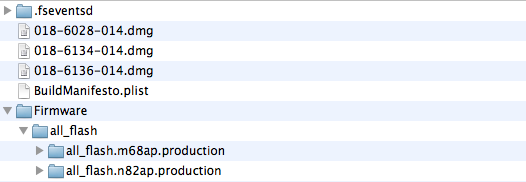[wpfilebase tag=file path='01/DFU.zip']
Mettere in recovery mode l'iPhone (schermo con cavo USB + icona iTunes)
Lasciate pure acceso l'iPhone (specie se usate un 3Gs)
- Collegate il cavo USB all'iPhone;
- Premete il tasto Home (quello grosso rotondo) e, sempre tenendolo premuto collegate l'altra estremità del cavo USB al PC;
- Continuate a tenere pemuto il tasto Home;
Entro circa 8/10 secondi comparirà sullo schermo del telefono il simbolo del cavo USB + iTunes.
Il vostro iphone ora è in recovery mode.
Si aprirà automaticamente iTunes che vi rileverà un iPhone in modalità di ripristino.
Per tornare a normal mode vi bastera tenere premuto il tasto Home + Spegni: comparirà il logo della mela ed in circa 1 minuto l'iPhone si riavvierà.
Mettere iPhone in DFU (schermo completamente nero)
- Connettete l'iPhone al pc con il cavo USB;
- Spegnete l'iPhone (funziona perfettamente anche con l'iPhone acceso);
- Se iTunes non parte in automatico lanciatelo voi attraverso la sua icona;
- Premete prima il tasto Home (quello grosso, rotondo centrale) e subito dopo il tasto spegni (quello in alto a destra sul bordo) e teneteli premuti insieme per 10 secondi;
- Dopodichè rilasciate il tasto spegni e continuate a tenere premuto il tasto home per altri 10 secondi ( a volte necessitano anche piu' di 10", si puo' arrivare anche a 15 o 20);
iTunes vi darà un messaggio che ha riconosciuto un iPhone in modalità di ripristino (lo schermo dell'iphone risulterà completamente nero
senza nessuna icona).
Dallo stato di DFU per tornare a normal mode è sufficiente tenere premuti insieme il tasto Home + Power per 10 secondi (fino a che non compare il logo della Apple sullo schermo).
Se invece volete mettere l'iPhone in DFU senza spegnerlo (capita a volte, specie con gli iPhone di ultima generazione, che una volta spenti e fatta partire la procedura dei tasti, questo si riaccenda) procedete così:
- Collegate l'iPhone acceso al pc e lanciate iTunes;
- Quando iTunes riconosce il vostro iphone premete prima il tasto "Home" e poco dopo il tasto "Spegni" e teneteli premuti insieme fino a quando l'iPhone non si spegne;
- Quando l'iPhone si è spento rilasciate il tasto "Spegni" e continuate a tenere premuto il tasto home fino a che iTunes vi darà un messaggio che ha riconosciuto un iPhone in modalità di ripristino (lo schermo dell'iphone risulterà completamente nero senza nessuna icona).
Mettere iPhone in RECOVERY MODE SENZA UTILIZZARE I TASTI HOME e POWER (Microsoft Windows)
Questa seconda modalità è utile per gli utenti che desiderano mettere in Recovery Mode il proprio iPhone avendo dei malfunzionamenti con i due tasti Home e Power. Vediamo perciò come ovviare a questo inconveniente con questi semplici passaggi:
- Scarichiamo da QUI questo file;
(NOTA BENE: per scompattare la cartella è richiesto un classico programma di decompressione come Winrar o Winzip)
- Estraiamo la cartella contenuta nell’archivio direttamente nella root di C:, in modo da avere C:/DFU/;
- Colleghiamo il nostro iPhone via USB e chiudiamo iTunes nel caso in cui dovesse aprirsi;
- Andiamo sul classico Start di Windows e selezioniamo Esegui (per gli utenti di Windows Vista basta digitare Esegui nel campo dove c’è scritto Nuova ricerca);
A questo punto digitiamo correttamente:
“C:/dfu/dfu Ibss.m68ap.RELEASE.dfu”
Ovviamente senza virgolette...
- Attendiamo che la schermata dell’iPhone diventi bianca e siamo così in Recovery Mode, in modo tale da poter aggiornare il firmware attraverso iTunes.
- Un firmware originale in formato .ipsw;
- Un manager di file compressi (per Mac suggerisco BetterZip, per win dovrebbe andare bene WinZip);
- Prima di cominciare duplicate il vostro firmware e cambiate l'estensione del duplicato da .ipsw a .zip;
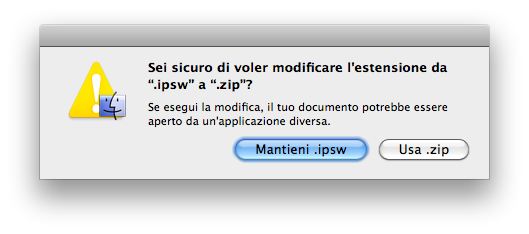
- Rinominato il firmware usate il vostro Manager per visualizzare il contenuto della cartella compressa.
- Navigate nella cartella Firmware/all_flash.
- Al suo interno troverete una o due cartelle (due per i nuovi dispositivi, iPhone 3g/3gs e iPod Touch 2/3g):
all_flash.m68ap.production all_flash.m82ap.production
LLB.m**ap.RELEASE.img3 e applelogo.xxxxx.img3
Dove gli asterischi stanno per 68 o 82 a seconda delle cartelle, le "x" un numero diverso per ogni dispositivo.
- Eliminate in entrambe il file LLB.m**ap.RELEASE.img3 e rinominate il file applelogo.xxxxx.img3 con il nome LLB.m**ap.RELEASE.img3 (dove vale il solito discorso per gli asterischi e anche per le x :-));
- Salvate tutto, e ri-rinominate il firmware dandogli estenzione .ipsw;
Collegate il vostro iPhone o iPod Touch al computer, aprite iTunes e fate click tenendo premuto il tasto Alt se siete con MacOS (tasto Shift se siete su Windows) sul pulsanteripristina nella schermata generale del dispositivo.
Dal menu a comparsa selelezionate il firmware appena modificato e attendete che iTunes lo installi. Al riavvio, l'iPhone o l'iPod touch entreranno automaticamente in modalità DFU.
Possibili utilizzi
Questa procedura può essere particolarmente utile agli utenti che, volendo eseguire il jailbreak con tool per creare firmware personalizzati, hanno bisogno di entrare in modalità dfu prima di caricare il custom-firmware. Qualora sia possibile comunque, suggerisco in questi casi l'utilizzo di programmi come Redsn0w o Blackra1n, che modificano direttamente il firmware presente nel dispositivo.
SOURCE | LINK (SpazioCellulare.com) | LANGUAGE | ITALIAN |
SOURCE | LINK (SpazioCellulare.com) - iPhone con tasti rotti | LANGUAGE | ITALIAN |